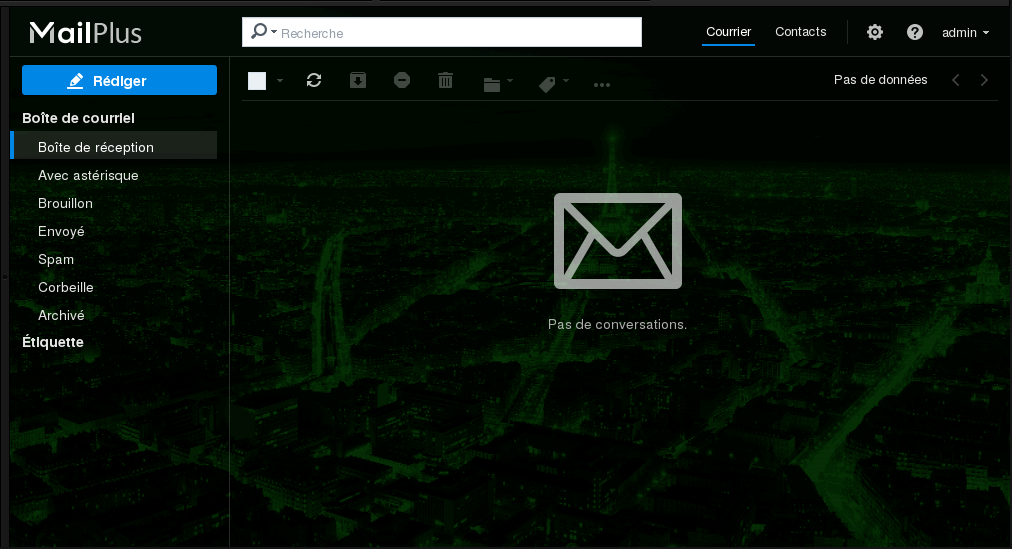Après avoir installé le client MailPlus sur votre Synology, vous aurez remarqué qu'il est possible de changer le fond d'écran du client mais pas d'en importer directement depuis l'interface du client.
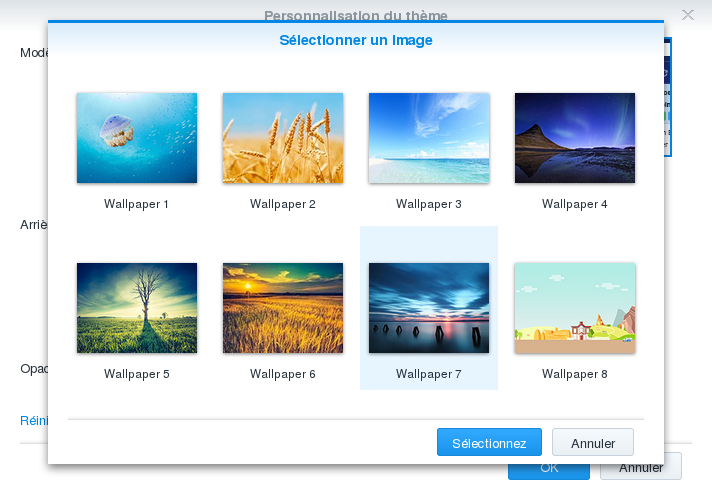
Pour mettre un fond d'écran personnalisé, il vous faudra activer l'option SSH dans les paramètres de votre NAS Synology
https://www.synology.com/fr-fr/knowledgebase/DSM/help/DSM/AdminCenter/system_terminal

Ensuite connectez vous par le biais de votre client terminal préféré.
Remplacez user par votre login et IP par l'adresse IP de votre NAS.
Déplacez vous dans le répertoire contenant les images de fond d'écran de MailPlus.
Importez votre fond d'écran avec la commande wget en ayant pris soin de prendre le lien exact de l'image de fond d'écran.
N'oubliez pas d'utiliser sudo pour avoir vos droit root: https://www.synology.com/fr-fr/know...in_to_DSM_with_root_permission_via_SSH_Telnet
L'option -O permet de renommer le fichier importé et -N d'écraser le fichier existant (dans mon exemple le fond d'écran 08.png).
Ensuite il ne reste plus qu'a retourner sur votre client MailPlus et de sélectionner le fond d'écran que vous avez remplacé (Attention l'image de prévisualisation ne sera pas remplacée quand à elle).
Pour avoir l'image de prévisualisation, il faut également remplacer l'image de prévisualisation (dans mon exemple l'image thumbnail_08.jpg) par une miniature de votre fond d'écran de max 160x120
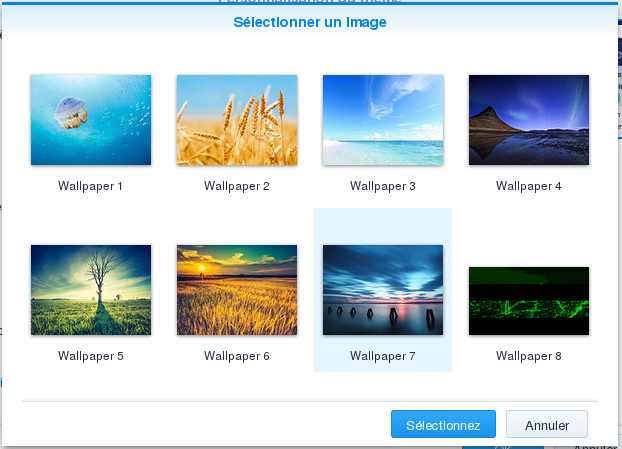
Résultat:
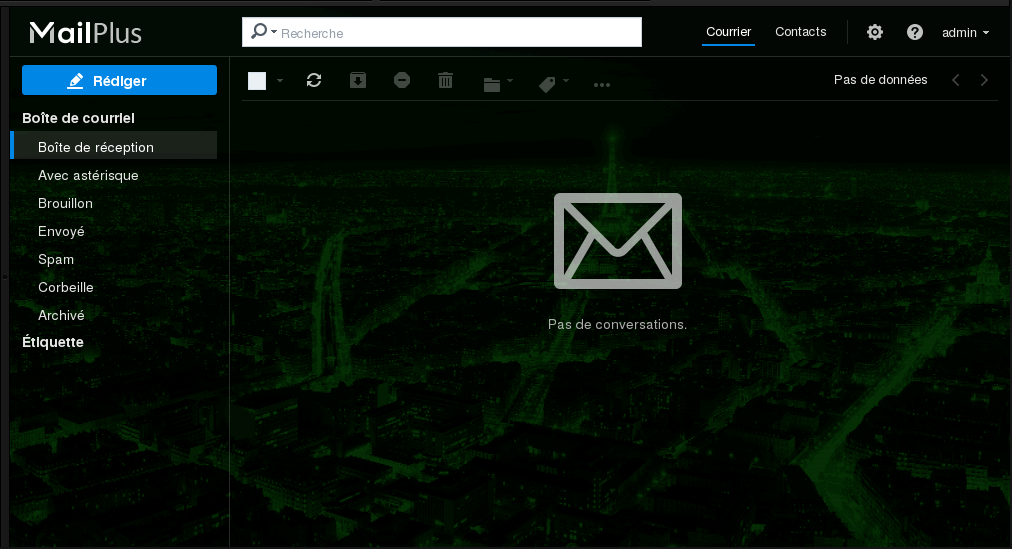
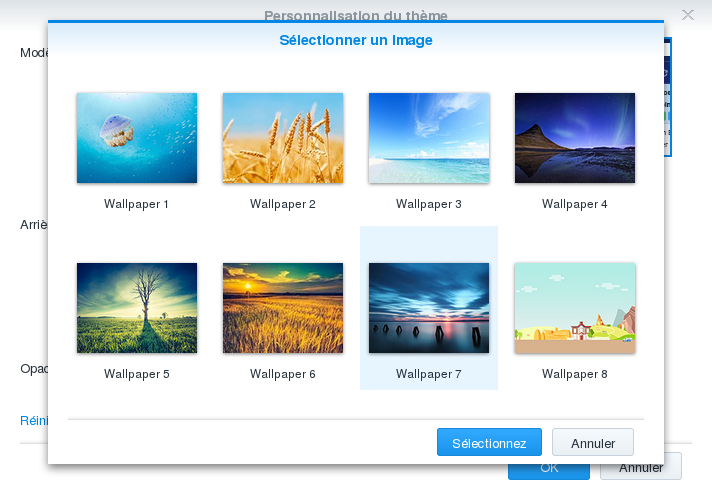
Pour mettre un fond d'écran personnalisé, il vous faudra activer l'option SSH dans les paramètres de votre NAS Synology
https://www.synology.com/fr-fr/knowledgebase/DSM/help/DSM/AdminCenter/system_terminal

Ensuite connectez vous par le biais de votre client terminal préféré.
Code:
ssh user@IPRemplacez user par votre login et IP par l'adresse IP de votre NAS.
Déplacez vous dans le répertoire contenant les images de fond d'écran de MailPlus.
Code:
cd /volume1/\@appstore/MailClient/ui/images/1x/_Wallpaper/Importez votre fond d'écran avec la commande wget en ayant pris soin de prendre le lien exact de l'image de fond d'écran.
N'oubliez pas d'utiliser sudo pour avoir vos droit root: https://www.synology.com/fr-fr/know...in_to_DSM_with_root_permission_via_SSH_Telnet
L'option -O permet de renommer le fichier importé et -N d'écraser le fichier existant (dans mon exemple le fond d'écran 08.png).
Code:
sudo wget -O "08.png" -N http://www.site.com/sorcier/wallpaper.pngEnsuite il ne reste plus qu'a retourner sur votre client MailPlus et de sélectionner le fond d'écran que vous avez remplacé (Attention l'image de prévisualisation ne sera pas remplacée quand à elle).
Pour avoir l'image de prévisualisation, il faut également remplacer l'image de prévisualisation (dans mon exemple l'image thumbnail_08.jpg) par une miniature de votre fond d'écran de max 160x120
Code:
sudo wget -O "thumbnail_08.png" -N http://www.site.com/sorcier/preview.jpg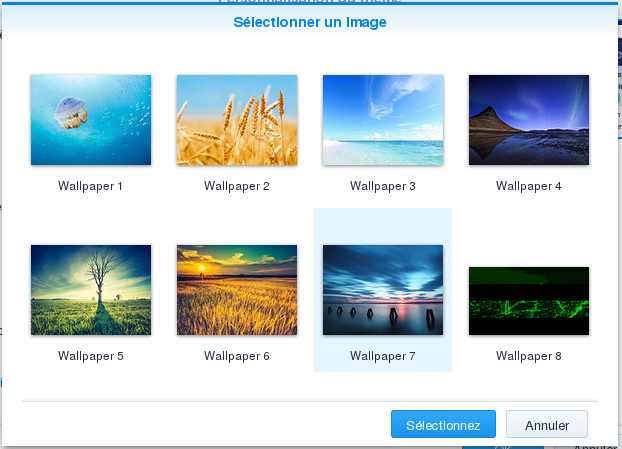
Résultat: